Cómo deshabilitar las fuentes RSS en WordPress
Publicado: 2023-01-26¿Tiene problemas para realizar un seguimiento de quién tiene acceso a su contenido y quién se suscribe sin su permiso?
Los datos recientes indican que el robo de contenido se está convirtiendo en un problema mayor para los blogueros y propietarios de sitios web; de hecho, una encuesta reveló que más del 90 % de los blogueros han experimentado el robo de contenido al menos una vez.
Es esencial como bloguero proteger su contenido y mantener el control sobre quién puede acceder a él. Deshabilitar las fuentes RSS en WordPress es una forma de hacerlo.
En esta publicación de blog, veremos por qué es esencial deshabilitar las fuentes RSS y brindaremos consejos y mejores prácticas para hacerlo. Obtendrá más información sobre el robo de contenido, la prevención del acceso no autorizado a su contenido y la protección de los activos de su sitio web. ¡Así que estad atentos!
¿Qué son las fuentes RSS y por qué deshabilitarlas?
Como blogger, probablemente esté familiarizado con ellos como una forma para que sus lectores se suscriban a su contenido y se mantengan actualizados sin visitar su sitio web todos los días. Pero, ¿qué son exactamente las fuentes RSS y por qué querrías deshabilitarlas?
Una fuente RSS, que significa "Really Simple Syndication", es una forma para que las personas se suscriban a su contenido.
Cuando publica una nueva publicación de blog, se agrega automáticamente a su fuente RSS. Esto permite que sus lectores se suscriban a su fuente usando un programa llamado lector de RSS, y verán su nuevo contenido tan pronto como se publique.
Ahora, usted puede estar pensando, “¡Eso suena genial! ¿Por qué querría deshabilitar mi fuente RSS? Bueno, hay algunas razones.
En primera instancia, es posible que desee deshabilitar su fuente RSS para que solo los visitantes de su sitio web puedan acceder a su contenido. Su fuente RSS puede ser suscrita y descargada fácilmente por alguien que puede volver a publicar fácilmente todo su contenido sin su permiso mediante el uso de complementos de blogs automáticos o complementos de fuente RSS de WordPress.
Mantener su marca bajo control significa controlar quién la ve y cómo se comparte, para que pueda limitar quién puede acceder a su contenido. El uso de su contenido de una manera inconsistente con su marca puede ocurrir si alguien lo descarga sin su permiso.
Además, deshabilitar su fuente RSS puede ayudarlo a mantener a su audiencia comprometida. Si las personas pueden descargar su contenido fácilmente, es posible que estén menos inclinadas a visitar su sitio web. Aún así, si deben visitar su sitio web para leerlo, es más probable que se queden.
Finalmente, deshabilitar su fuente RSS puede ayudar a proteger sus ingresos. Si su contenido genera ingresos a través de patrocinios o anuncios, y se descarga sin su permiso, sus ganancias pueden verse afectadas.
Las fuentes RSS son una excelente manera para que los suscriptores se mantengan actualizados sobre su contenido. Aún así, existen varios buenos argumentos en contra de permitirlos, incluida la protección de ingresos, el control de marca y la protección de la propiedad intelectual.
Puede elegir si deshabilitar manualmente su fuente RSS o usar un complemento, según la opción que sea mejor para usted y su sitio web.
2 métodos para deshabilitar fuentes RSS en WordPress
Su fuente RSS se puede desactivar en WordPress de dos maneras diferentes, una de las cuales es mediante el uso de un complemento.
Hay muchos complementos populares disponibles para deshabilitar las fuentes RSS, como WPShield Content Protector. Estos complementos deshabilitarán automáticamente su fuente RSS y le brindarán opciones para personalizar su configuración
El segundo método es más desafiante y requiere conocimientos de codificación para deshabilitar manualmente su fuente RSS; debes editar el archivo functions.php de tu tema.
Método 1: usar un complemento
Usar un complemento es probablemente la forma más fácil de lograr un objetivo. Con WPShield Content Protector, que es el mejor complemento de protección de contenido de WordPress, puede asegurarse de que su contenido esté seguro.
WPShield Content Protector puede proteger su contenido y activos de los ladrones.
Para deshabilitar la fuente RSS con un complemento de WordPress, siga estos pasos:
Paso 1: Descarga el protector de contenido WPShield.
Paso 2: Instale el complemento desde Complementos → Agregar nuevo .
Paso 3: Ve a WP Shield → Configuración .
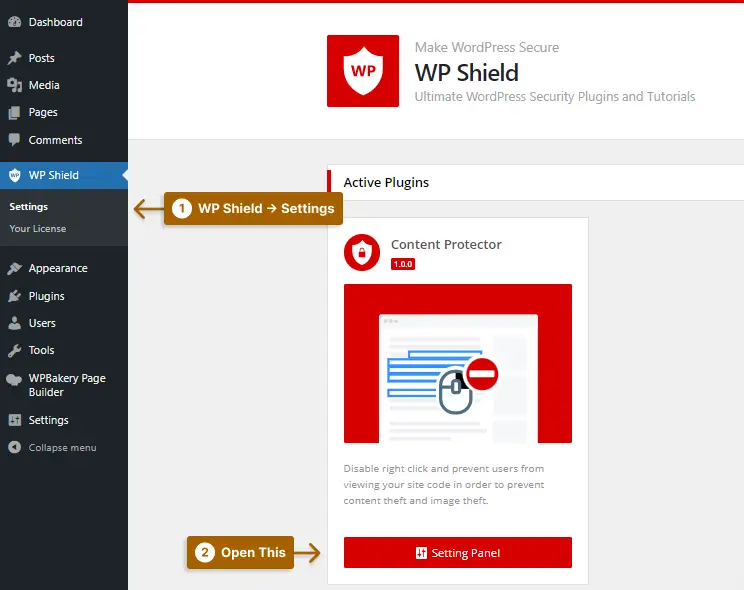
Paso 4: El cuarto paso implica ir a Feed Protector y habilitar la opción Feed Protector .
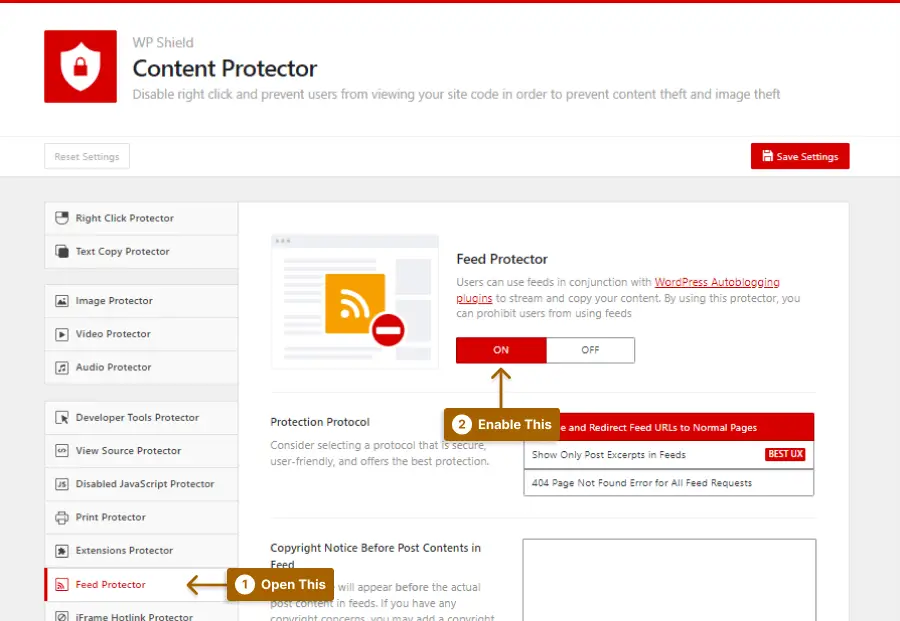
Paso 5: Con este protector, puede elegir entre tres niveles de seguridad.
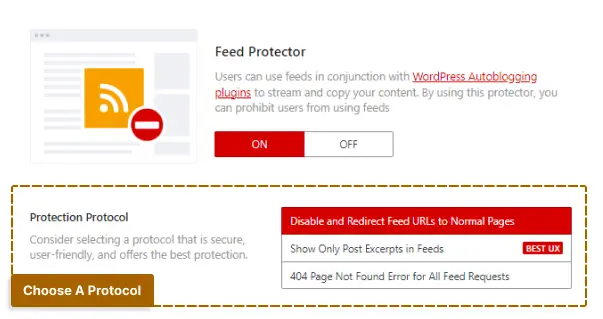
Elige el protector que se adapte a tus necesidades:
- Deshabilitar y redirigir URL de fuentes a páginas normales: este protector deshabilita por completo la URL de fuentes RSS y redirige a los usuarios a la página estándar, lo que reduce la experiencia del usuario (UX) del sitio web.
- Mostrar solo extractos de publicaciones en fuentes: al habilitar este protocolo, solo mostrará extractos en su fuente RSS, lo que les dará a sus usuarios acceso a extractos que pueden persuadirlos para que visiten su sitio.
- Error de página no encontrada 404 para todas las solicitudes de alimentación: aunque este método es muy seguro, puede dañar la experiencia del usuario de su sitio web al mostrar un error de página no encontrada 404 para todas las solicitudes de alimentación.
La URL de su sitio web se puede incluir en la URL de su fuente RSS, junto con un descargo de responsabilidad sobre los derechos de autor. Esto atraerá visitantes de sitios web que utilizan su contenido.
Este método puede ayudarte a:
- Obtenga más vistas y audiencias.
- Incrementa el SEO de tu sitio web. Tener su enlace en la publicación de otro sitio web aumentará el SEO de su sitio web. Si incluyen su publicación en su sitio web, obtendrá vínculos de retroceso, lo que aumentará la clasificación de su sitio web.
Debe hacer lo siguiente para incluir un descargo de responsabilidad de derechos de autor en la URL de la fuente RSS:
Paso 1: Ve a WP Shield → Configuración .
Paso 2: Vaya a Feed Protector y habilite Feed Protector .
Paso 3: tiene la opción de agregar un aviso de derechos de autor antes o después de la URL de la fuente RSS.
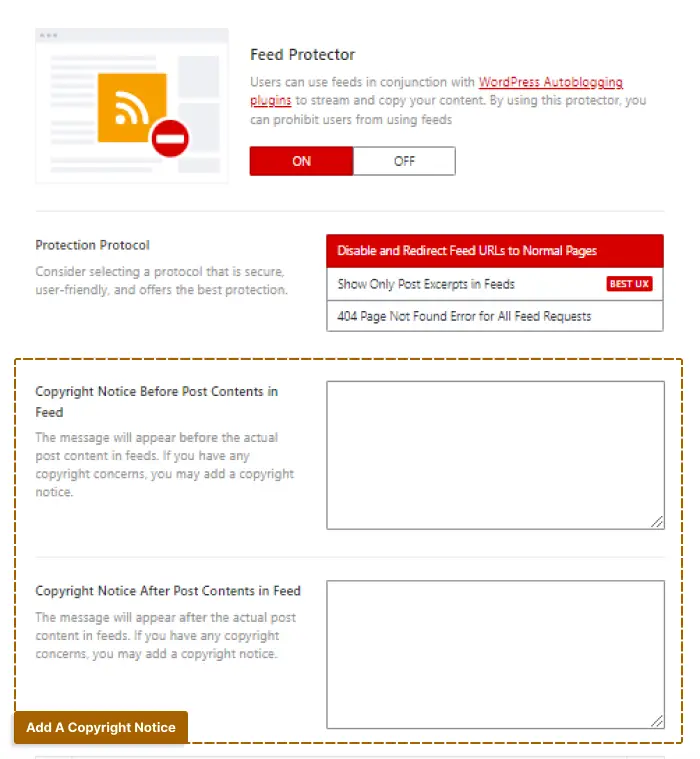
Método 2: deshabilite la fuente RSS manualmente con código
También puede deshabilitar la URL de fuentes RSS agregando algunos códigos, pero este método requiere cierta experiencia en codificación.
Nota importante: instale un tema secundario y agregue el código en functions.php del tema secundario. Le sugiero que obtenga una copia de seguridad antes de agregar este código.
Sin un complemento, siga estos pasos para deshabilitar RSS en WordPress:
Paso 1: Vaya a Apariencia → Editor de archivos de temas .
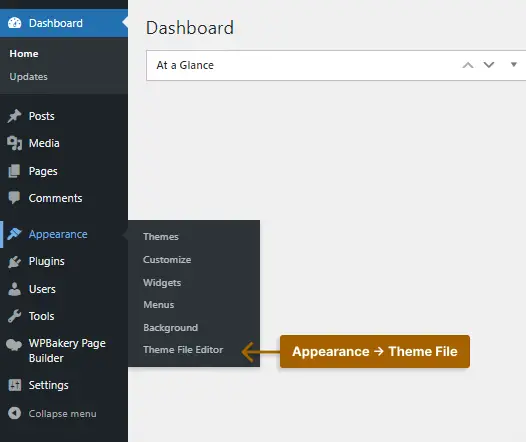
Paso 2: Encuentra functions.php en tu tema.

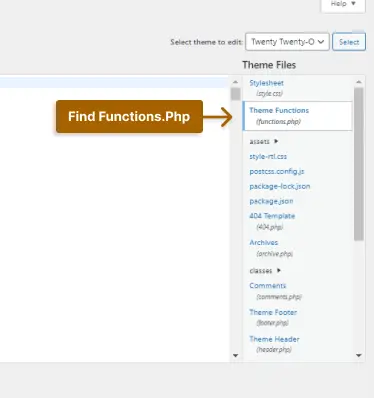
Paso 3: Pegue el código en functions.php .
function bs_disable_feed() { wp_die( __( 'No feed available, please visit the <a href="'. esc_url( home_url( '/' ) ) .'">homepage</a>!' ) ); } add_action('do_feed', 'bs_disable_feed', 1); add_action('do_feed_rdf', 'bs_disable_feed', 1); add_action('do_feed_rss', 'bs_disable_feed', 1); add_action('do_feed_rss2', 'bs_disable_feed', 1); add_action('do_feed_atom', 'bs_disable_feed', 1); add_action('do_feed_rss2_comments', 'bs_disable_feed', 1); add_action('do_feed_atom_comments', 'bs_disable_feed', 1); 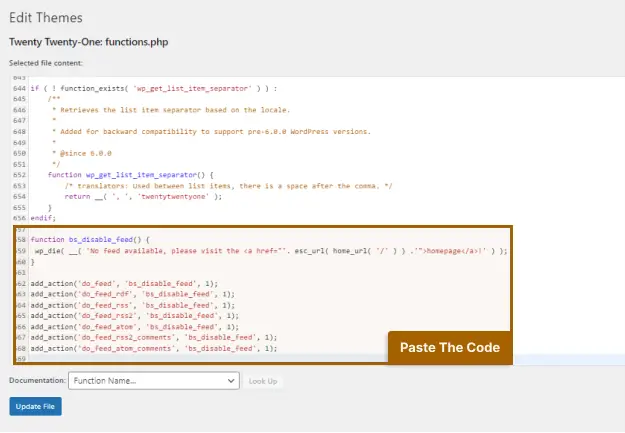
Así es como se ve la alimentación:

Incluso cuando la fuente RSS está desactivada, WordPress sigue agregando enlaces a la página de fuentes. Si usa WordPress, elimine los enlaces de alimentación del encabezado.
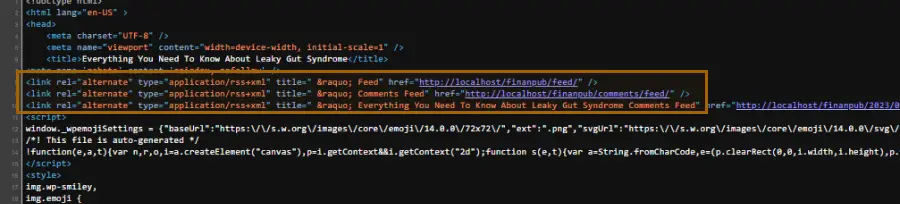
Para eliminar el enlace URL del código fuente, haga lo siguiente:
Paso 1: Vaya a Apariencia → Editor de archivos de temas .
Paso 2: Encuentra functions.php en tu tema.
Paso 3: Pegue el siguiente código en el archivo functions.php .
remove_action('wp_head', 'feed_links', 2 ); remove_action('wp_head', 'feed_links_extra', 3 ); 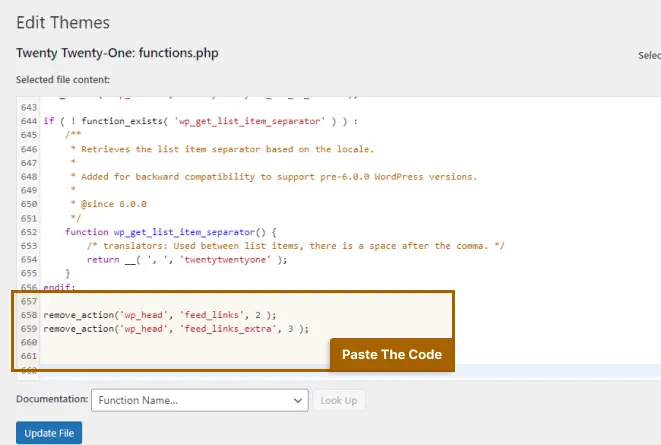
Consejos y mejores prácticas para deshabilitar fuentes RSS en WordPress
Es fundamental que los bloggers tengan control sobre quién puede ver y compartir su contenido, y una forma de hacerlo es desactivar las fuentes RSS en WordPress.
Aquí hay algunos consejos y mejores prácticas para tener en cuenta al deshabilitar las fuentes RSS:
- Comprender el propósito de las fuentes RSS : puede suscribirse a su contenido a través de fuentes RSS y recibir actualizaciones automáticamente; sin embargo, si no desea que los usuarios se suscriban a su contenido, deshabilitar la fuente RSS es una buena idea.
- Use un complemento : deshabilitar las fuentes RSS puede ser un poco complicado, pero hay complementos disponibles que pueden hacer que el proceso sea mucho más fácil. Un complemento popular es WPShield Content Protector. Este complemento en WordPress desactiva RSS Feed en un segundo.
- Tenga en cuenta el SEO : los redireccionamientos deben configurarse para que los motores de búsqueda aún puedan encontrar su contenido si deshabilita las fuentes RSS, ya que hacerlo puede dañar el SEO de su sitio web.
- Pruebe su sitio web : debe probar su sitio web después de deshabilitar las fuentes RSS para asegurarse de que funciona como se espera. Asegúrese de que todo el contenido sea accesible y que todos los enlaces estén operativos.
- Controle su tráfico : después de deshabilitar las fuentes RSS, vigile el tráfico de su sitio web. Si nota una disminución significativa, podría significar que las personas no comparten tanto su contenido.
Al seguir estas pautas y mejores prácticas, puede eliminar fácilmente RSS de WordPress y tener más control sobre quién ve su contenido.
Para asegurarse de que todo funciona como debería, pruebe su sitio web con frecuencia y vigile su tráfico.
Preguntas frecuentes sobre la desactivación de fuentes RSS
Aquí hay algunas preguntas frecuentes sobre cómo deshabilitar las fuentes RSS en WordPress para ayudarlo a comprender mejor los riesgos y cómo proteger su sitio web.
Además de reducir la carga del servidor y mejorar el rendimiento general del sitio, deshabilitar las fuentes RSS en WordPress puede ayudar a aumentar la seguridad de su sitio web al evitar que los actores maliciosos accedan a información confidencial.
El complemento WPShield Content Protector es un complemento popular para deshabilitar las fuentes RSS, pero también puede deshabilitar las fuentes RSS manualmente agregando un pequeño fragmento de código al archivo functions.php de su tema.
Si bien no se podrá acceder a su contenido a través de lectores de RSS como Feedly o Inoreader si deshabilita las fuentes RSS en WordPress, seguirá siendo accesible a través de la parte frontal de su sitio web y debe asegurarse de evitar el raspado de contenido en su sitio.
Al desactivar las fuentes RSS en WordPress, los actores malintencionados no podrán acceder a datos confidenciales y su contenido no estará disponible a través de los lectores RSS.
Además, desactivar las fuentes RSS puede disminuir la carga del servidor y mejorar la funcionalidad de su sitio en general.
Después de deshabilitar las fuentes RSS en WordPress, puede volver a activarlas apagando el complemento o eliminando el fragmento de código relevante del archivo functions.php de su tema.
Deshabilitar las fuentes RSS en WordPress no tendrá un impacto directo en su SEO, ya que los motores de búsqueda rastrean principalmente el contenido de su sitio web. Sin embargo, deshabilitar las fuentes RSS puede mejorar potencialmente el rendimiento general y la seguridad de su sitio, lo que puede afectar indirectamente su SEO.
Conclusión
Cubrimos cómo habilitar fuentes RSS en sitios web de WordPress, cómo deshabilitarlos y sus opciones a lo largo de esta publicación.
Destacamos el uso de un complemento como un método práctico y fácil para deshabilitar las fuentes RSS. Entre las opciones, recomendamos usar WPShield Content Protector, un complemento con características únicas diseñadas específicamente para proteger el contenido de su sitio web.
Por último, pero no menos importante, queremos recordarle que proteger el contenido de su sitio web es crucial en la era digital actual. Recomendamos estar atento a nuestros tutoriales en BetterStudio para obtener detalles adicionales y actualizaciones sobre este tema.
Gracias por leer este artículo hasta el final; Si tiene alguna pregunta o comentario sobre cómo desactivar las fuentes RSS, háganoslo saber en los comentarios.
Para obtener actualizaciones sobre nuestros artículos más recientes, asegúrese de seguirnos en Twitter y Facebook.
